在尝试于您的设备上安装谷歌浏览器时,您可能经常会遇到Chromebook错误。Chromebook恢复工具是Chrome系统的重要组成部分,它可以协助任何设备恢复Chrome操作系统。若Chromebook恢复工具无法正常工作,可能会阻碍您在设备上运行Chrome。您需要解决“发生意外错误 Chrome操作系统恢复”问题,方可正常使用。本指南将探讨此问题的各种原因和解决方法。

如何修复“发生意外错误 Chrome操作系统恢复”
导致Chromebook出现此错误的原因可能有很多,以下列举了一些:
- 当您尝试在计算机上安装Chrome操作系统时,网络连接问题可能会引发错误。
- 如果您的计算机存储空间不足,在尝试安装时很可能会遇到Chrome操作系统错误。
- 有故障的USB和SD卡在安装时可能会导致Chromebook出现错误。
- 计算机中丢失的Chrome操作系统文件可能会导致在恢复Chrome操作系统时出现意外错误。
以下指南将为您提供修复“Chrome操作系统恢复发生意外错误”的多种方法。
方法一:排查网络连接故障
在多数情况下,Chromebook错误是由不良的WiFi或互联网连接引起的。 如果WiFi或网络连接不稳定,在系统上安装Chrome操作系统时可能会导致各种错误,例如下载Chrome操作系统时中断。若问题是由不稳定的网络连接引起,您可以联系您的网络提供商或重启您的WiFi路由器。请按照以下步骤重启路由器:
1. 找到路由器/调制解调器背面的电源按钮。
2. 按一下按钮将其关闭。

3. 现在,断开路由器/调制解调器的电源线,等待电容器完全释放电力。
4. 之后,重新连接电源线,并在一分钟后将其打开。
等待网络连接重新建立,然后再次尝试登录。
如果此方法未能解决“发生意外错误 Chrome操作系统恢复”的问题,请尝试下一个方法。
方法二:正确连接U盘
通常,错误是由USB驱动器配置不当引起的。请确保您已将驱动器正确安装到USB端口。如果驱动器未连接或松动,您将无法运行恢复工具。
 此图片由Rudy and Peter Skitterians在Pixabay上发布
此图片由Rudy and Peter Skitterians在Pixabay上发布
方法三:多次启动设备
有时,如果设备中的电池电量耗尽,此错误可能是由电池问题引起的。但是,您可以通过多次重启设备来修复“Chrome操作系统恢复”中发生的意外错误。通常,用户发现他们需要至少重启设备30次才能解决此错误。
1. 将充电器插入系统。
2. 然后,重新启动您的电脑。
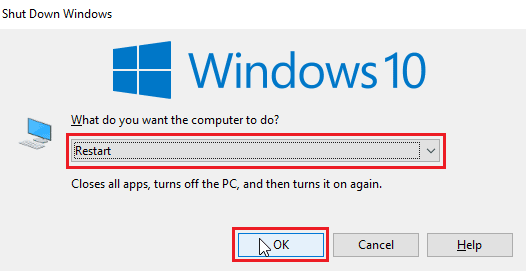
3. 继续重启设备,直到“Chromebook恢复工具无法工作”的错误得到解决。
方法四:确保足够的磁盘空间
“Chromebook恢复工具无法正常工作”的一个常见原因是磁盘空间不足。 如果您的设备空间不足,Chrome操作系统将无法下载和安装文件。因此,请确保您有足够的空间。 通常建议至少有8GB的可用磁盘空间,以将Chrome操作系统下载到您的系统。 请参考我们的指南,了解如何在Windows 10中使用磁盘清理并确保有足够的磁盘空间。
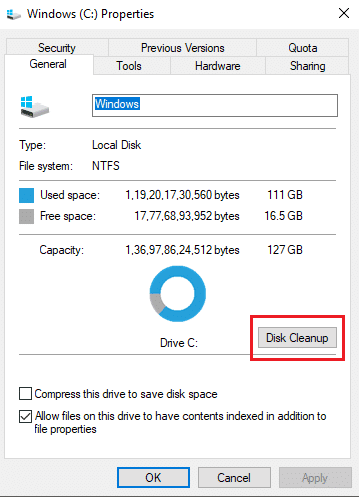
方法五:以管理员身份运行恢复工具
当您在Windows电脑上运行Chrome恢复工具时,请确保该工具以管理员身份运行并允许对您的系统进行更改。
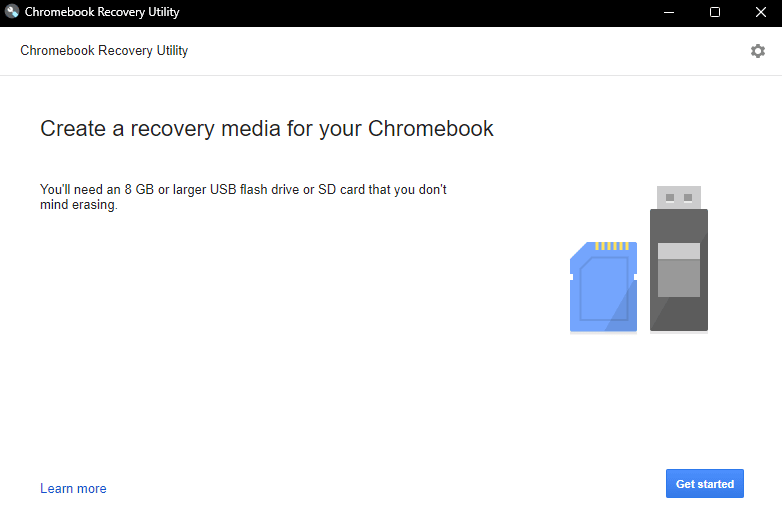
方法六:格式化USB或SD卡
“发生意外错误 Chromebook 的 Chrome操作系统恢复”问题通常由USB卡或SD卡引起。如果这些驱动器中的任何一个损坏,您在尝试解压缩文件时可能会发现错误。为了消除由于驱动器损坏而导致错误的可能性,您可以在安装Chrome操作系统之前尝试格式化USB或SD卡。
1. 将USB/SD卡插入系统。
2. 同时按下Windows + E键打开文件资源管理器。
3. 导航到“此电脑”,找到插入的驱动器。
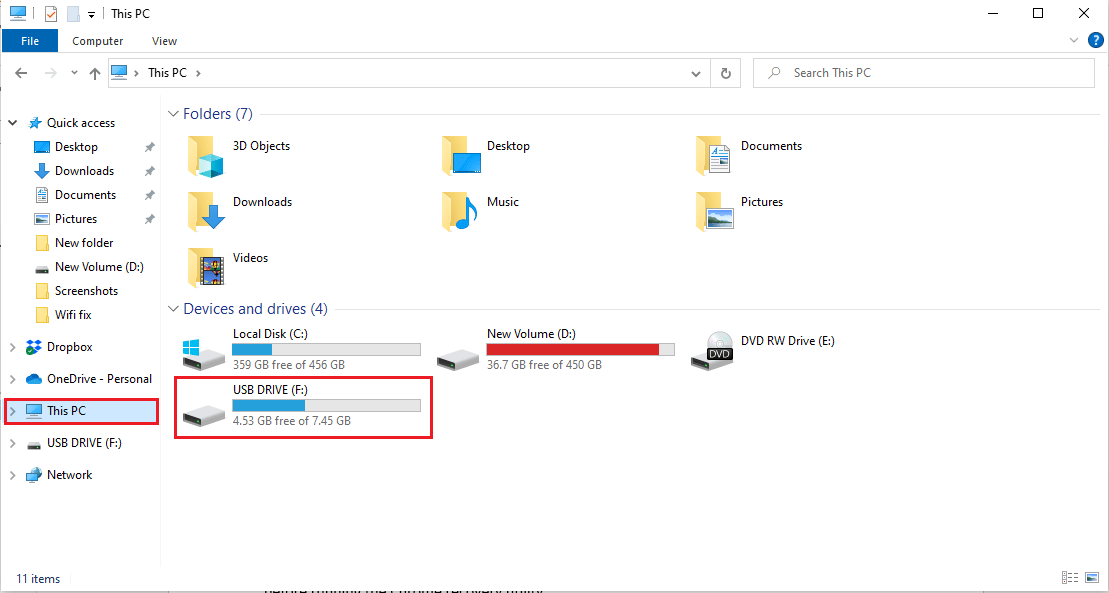
4. 右键单击该驱动器,然后单击“格式化”。
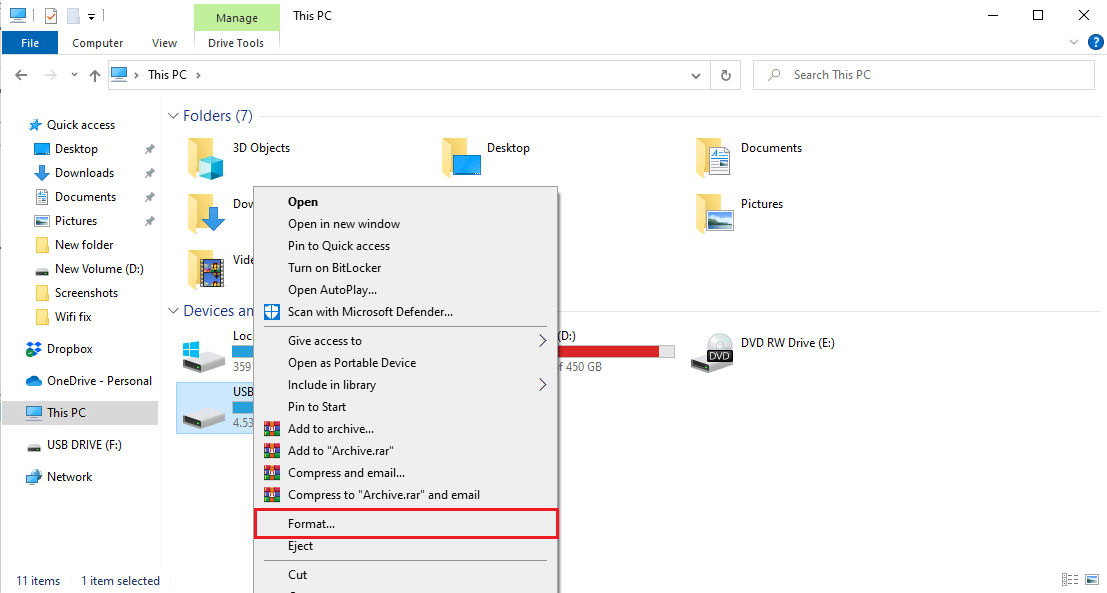
5. 确认驱动器格式并等待其清理完毕。
6. 最后,将Chrome操作系统安装到驱动器上。
方法七:下载较旧的恢复镜像
如果谷歌提供的恢复镜像已损坏,则会导致Chrome操作系统恢复中的恢复工具错误。要修复“发生意外错误 Chrome操作系统恢复”的问题,您必须下载较旧的恢复镜像。
1. 找到损坏的恢复镜像并将其删除。
2. 打开您的网络浏览器,访问交叉更新网站。
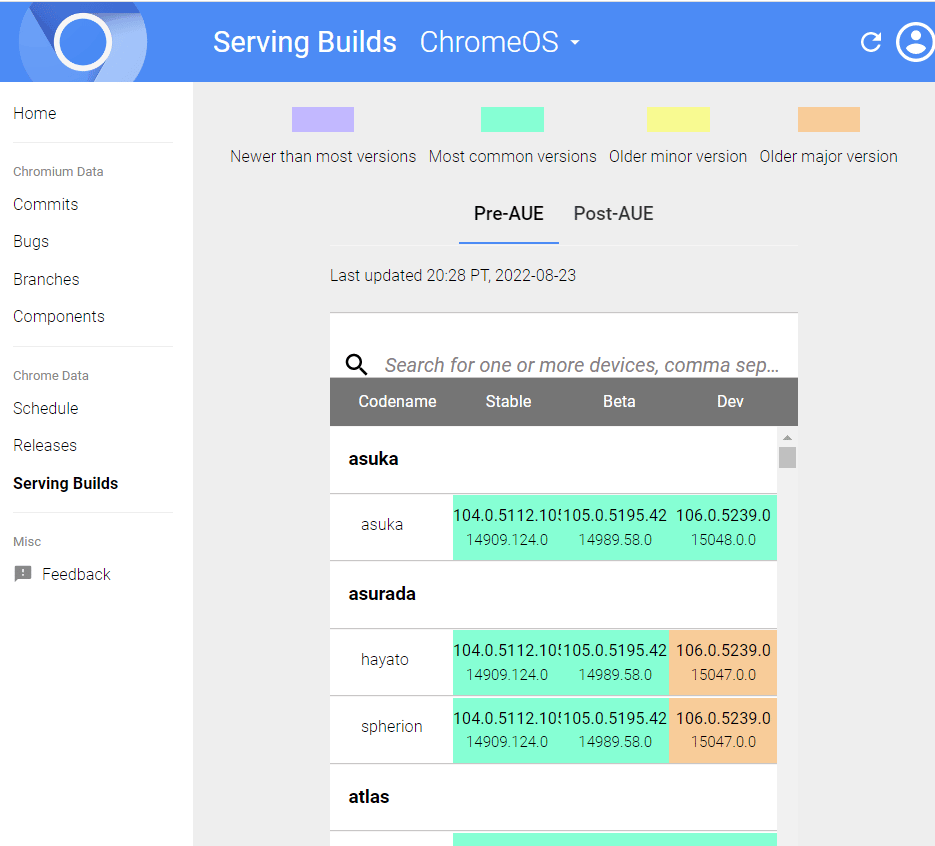
3. 转到品牌名称列,找到您设备的恢复镜像并下载。
4. 尝试使用此恢复镜像恢复Chromebook。
检查此方法是否可以修复“发生意外错误 Chrome操作系统恢复”的问题。
方法八:在安全模式下创建USB恢复驱动器
修复“Chromebook恢复工具无法正常工作”的有效方法之一是在安全模式下创建USB恢复驱动器。
注意:创建USB恢复驱动器可能需要较长时间。 还要确保您没有使用其他闪存驱动器,以避免在创建恢复驱动器时出现混淆。
1. 按电源键,直到出现电源按钮。
2. 长按电源键,然后选择“安全模式”。
3. 现在,打开文件资源管理器。
4. 导航到“此电脑”,找到插入的驱动器。
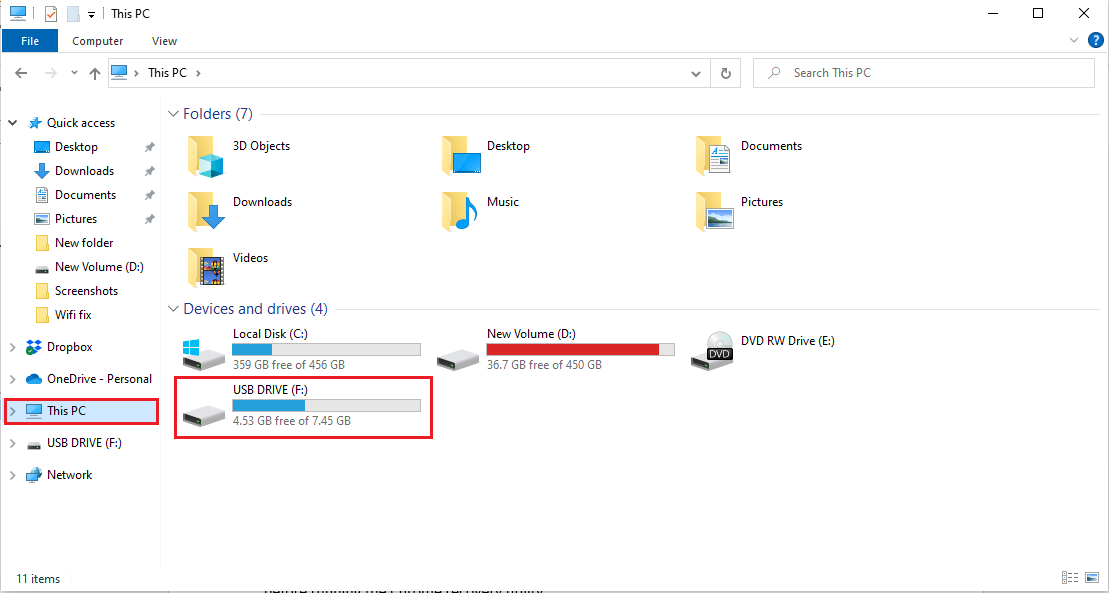
5. 右键单击该驱动器,然后单击“格式化”。
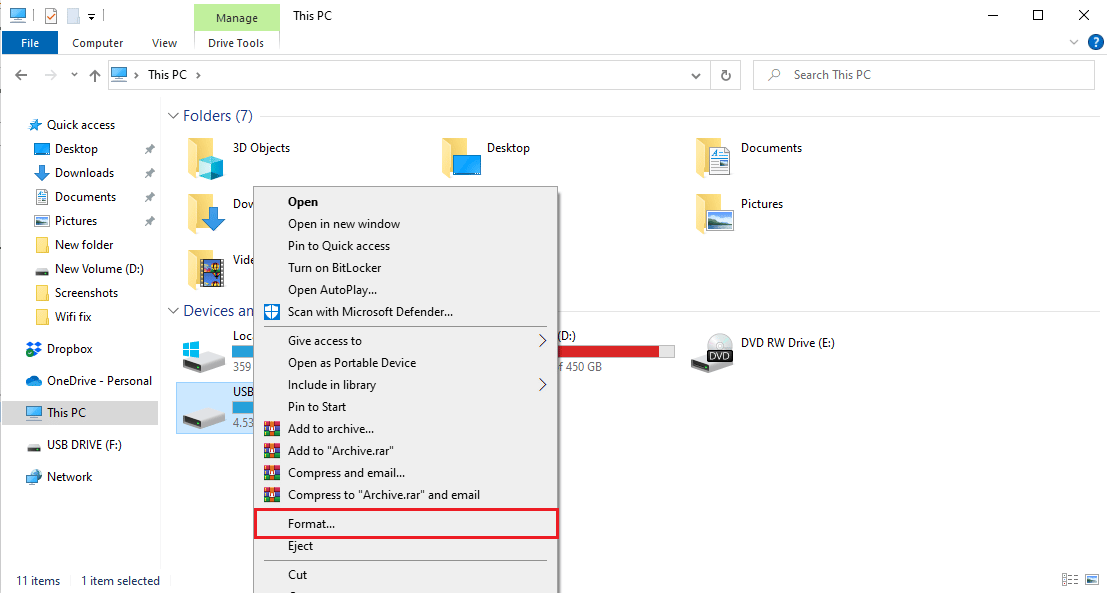
6. 确认驱动器格式并等待其清理完毕。
7. 将Chrome操作系统安装到驱动器上。
8. 在开始菜单搜索中输入“恢复驱动器”。
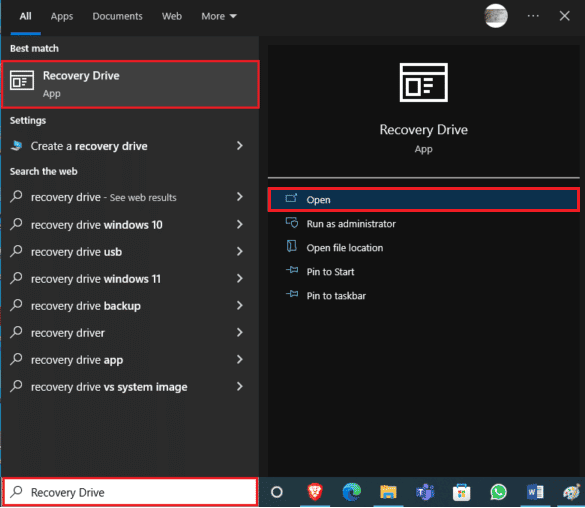
9. 选中“将系统文件备份到恢复驱动器”选项框,然后单击“下一步”。
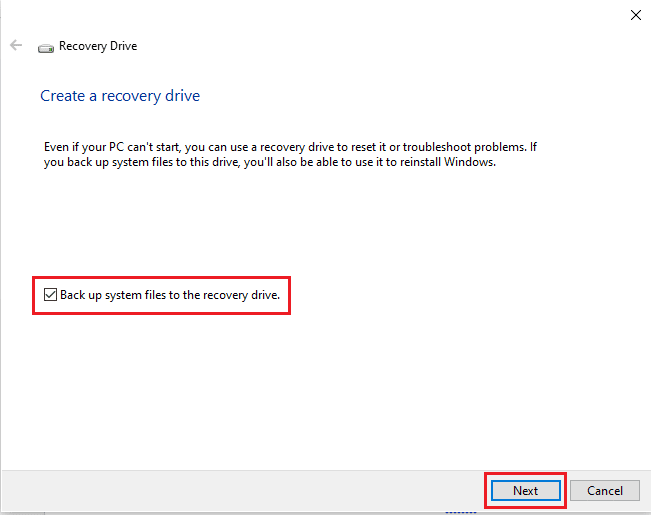
10. 等待系统找到USB驱动器。
11. 单击驱动器将其选中,然后单击“下一步”。
12. 单击“创建”以确认该过程。
13. 等待该过程完成,然后单击“完成”,安全地移除驱动器。
方法九:使用不同的USB或SD驱动器
如果格式化USB驱动器无法修复“发生意外错误 Chrome操作系统恢复”的问题,您可以尝试更换USB驱动器。 当您尝试恢复Chrome,但USB驱动器上没有Chrome操作系统时,通常会出现“Chrome恢复工具无法工作”的错误。 在这种情况下,您可以更换USB驱动器,或者在运行Chrome恢复工具之前,先在USB驱动器上安装Chrome操作系统。
常见问题解答 (FAQ)
Q1. 为什么我无法使用Chrome操作系统恢复工具?
答:此问题可能有多种原因,包括USB驱动器损坏或计算机上缺少Chrome操作系统文件。
Q2. 我该如何恢复Chrome操作系统?
答:Chromebook恢复工具是一款可以协助您恢复Chrome操作系统的工具。 此工具可以帮助您在设备上重新安装谷歌浏览器,而不会丢失数据。
Q3. 如何修复计算机上的Chromebook错误?
答:有多种方法可以修复Chromebook错误。 最常见的错误是由不良或不稳定的网络引起的,只需重启WiFi路由器即可修复。
***
我们希望本指南对您有所帮助,并能解决您遇到的“发生意外错误 Chrome操作系统恢复”问题。请告诉我们哪种方法最适合您。如果您有任何建议或疑问,请在下面的评论区留言。